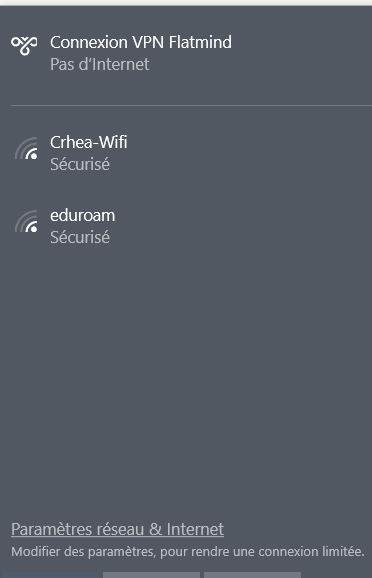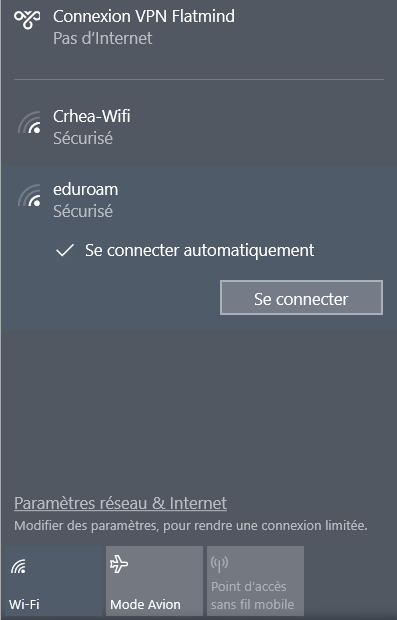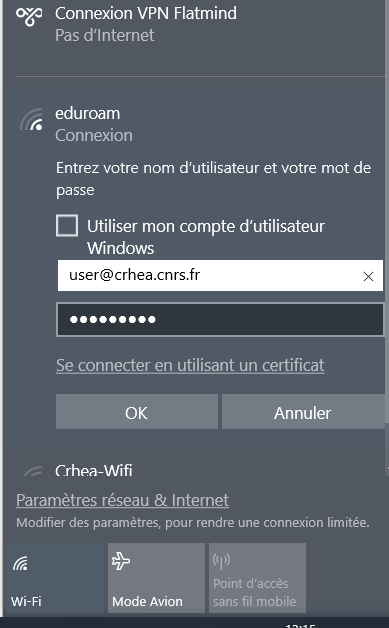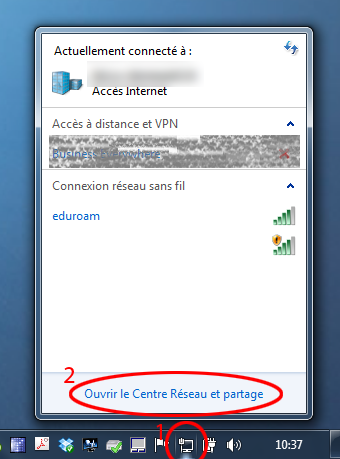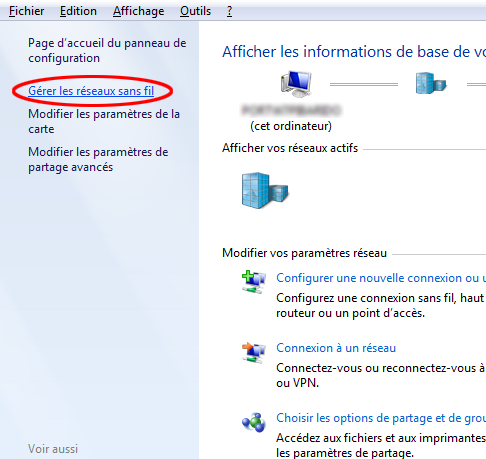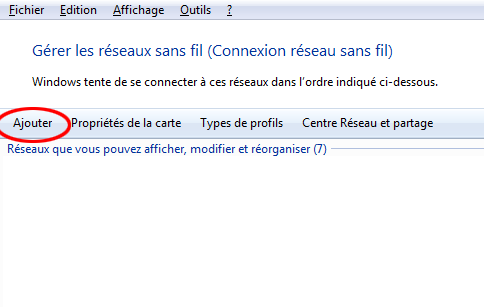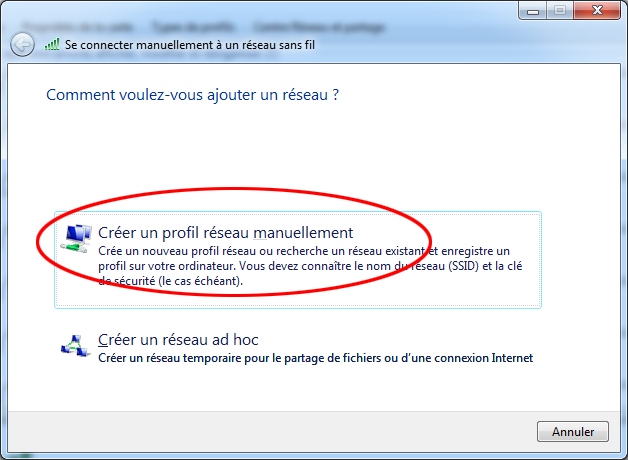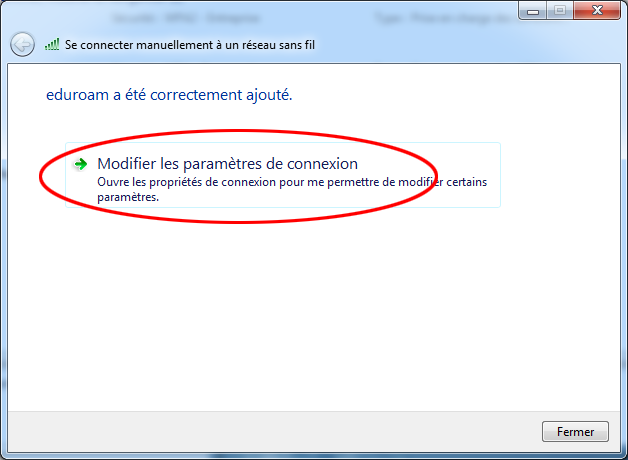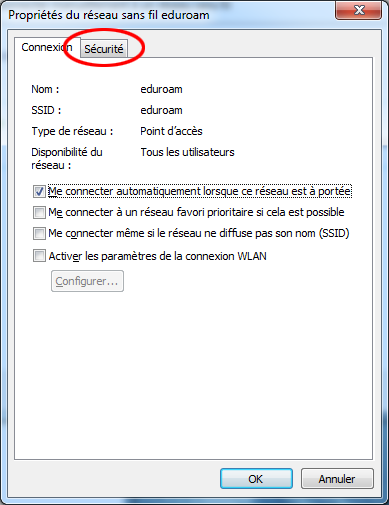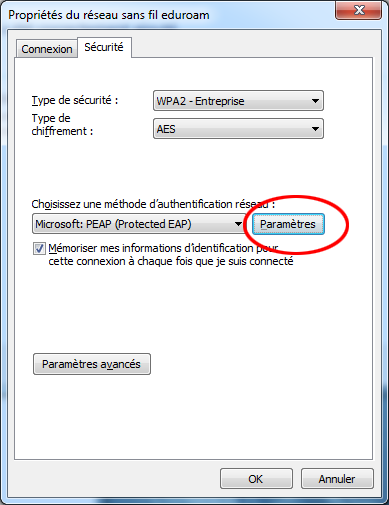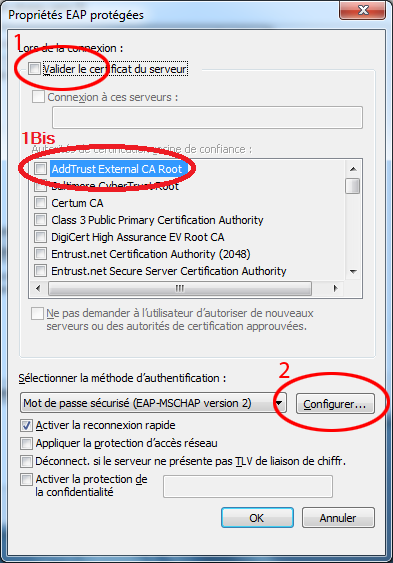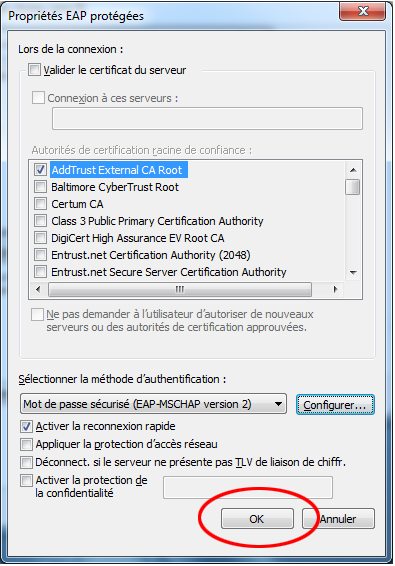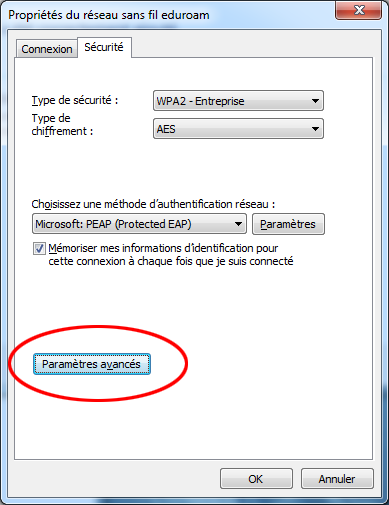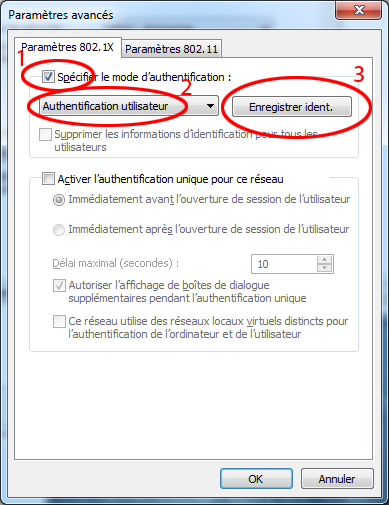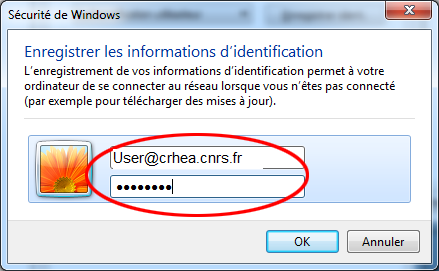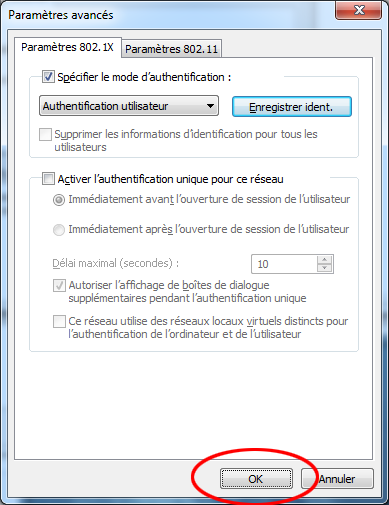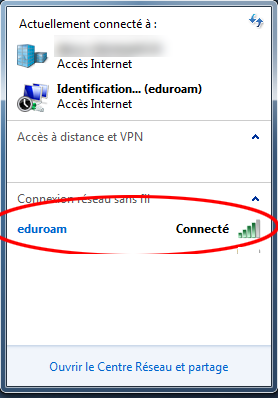Le projet EDUROAM
EDUROAM vise à offrir un accès sans fil sécurisé à l'Internet, aux étudiants et personnels des établissements d'enseignement supérieur
et de recherche lors de leurs déplacements. Il couvre la plupart des pays d'Europe et quelques pays d'Asie/Pacifique/Amériques. Toutes les
informations concernant le projet EDUROAM sont sur : www.eduroam.org et plus précisemment
pour la France sur www.eduroam.fr. L'infrastructure d'authentification mise en place s'appuie
sur la norme 802.1X et utilise le protocole RADIUS. Cela garantit un haut niveau de sécurité ainsi que la confidentialité des données.

Charte et policy
Charte eduroam.fr (federation)
La charte eduroam décrit les droits et les engagements auxquels les établissements doivent se tenir. C'est l'aspect national du service, appellé fédération.
Policy eduroam (confederation)
Le document European Confederation eduroam policy rappelle les objectifs, la structure et les engagements inter NREN. Cet aspect international (confédération) implique une relation de confiance élévée entre chaque participant.
EDUROAM au CRHEA
Le CRHEA (Centre de Recherche sur l'Hétéro-Epitaxie et ses Applications) propose à ses visiteurs venant d'un établissement membre du projet EDUROAM, de se connecter en Wi-Fi avec avec leur identifiant et mot de passe habituels, comme s'ils se trouvaient dans leur établissement d'origine.
Paramétrez vos équipements les plus courants pour un usage d'Eduroam
- Pour un système d'exploitation Windows 10
- Pour un système d'exploitation Windows 7
- Pour un système d'exploitation Android
Contact sur site auprès du service informatique
Email: info@crhea.cnrs.fr
Tél. +33(0)4 9395 7816 / +33(0)4 9395 4209
Procédure de connexion Wifi sur le réseau Eduroam avec
Pour vous connecter au réseau Eduroam à partir d’un PC équipé du système d’exploitation Windows 10, suivez les instructions suivantes:
1 - Cliquez sur l'icône réseau / wifi dans la barre des tâches en bas à droite, puis choisissez le réseau "eduroam"
2 - Cliquez sur "Se connecter"
3 - Saisissez votre adresse de compte (ex: Crhea) ainsi que votre mot de passe :
Procédure de connexion Wifi sur le réseau Eduroam avec :
Pour vous connecter au réseau Eduroam à partir d’un PC équipé du système d’exploitation Windows 7, suivez les instructions suivantes:
1 - Ouvrir le Centre Réseau et partage:
2 - Ouvrir Gérer les réseaux sans fil:
3 - Cliquer sur Ajouter pour ajouter le réseau eduroam:
4 - Cliquer sur Créer un profil réseau manuellement:
5 - Saisissez "eduroam" pour le nom du réseau et "WPA2 - Entreprise" pour le type de sécurité et cliquez sur "suivant":
6 - Choisissez l'onglet Sécurité:
7 - Modifiez les Paramètres:
8 - Décochez Valider le certificat du serveur et cocher AddTrust External CA Root puis configurer la méthode d'authentification:
9 - Décochez Utiliser automatiquement....:
10 - Validez en cliquant sur OK:
11 - Modifiez les Paramètres avancés:
12 - Cochez Spécifier le mode d'authentification, choisissez Authentification utilisateur et cliquer sur Enregistrer ident:
13 - Saisissez votre adresse de compte (ex:CRHEA) ainsi que votre mot de passe du compte :
14 - Validez en cliquant sur OK: